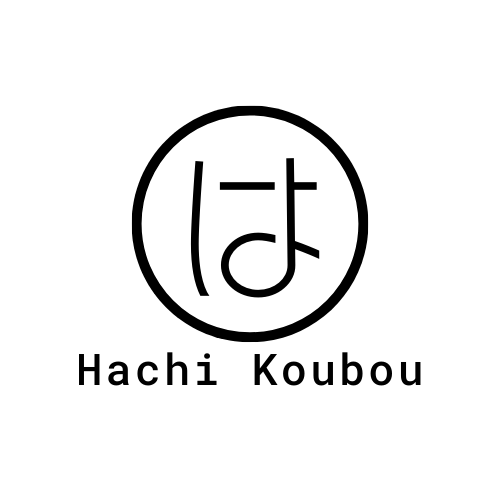【Canva初心者向け】Canvaで作れるものをいっきに解説!
こんにちは〜!
フリーランスCanvaデザイナーのはちです!
「Canva」は、これから在宅ワークを始めたいと思っているあなたに
おすすめのデザインツールです。
・無料で始められる
・場所を選ばず作業ができる
・家事や子育ての合間に仕事ができる
こんな働き方ができるなら、理想ですよね!
それを叶えてくれる神ツールが、Canvaなんです!
今回はCanvaで作れるものをいろいろ紹介していきますね。
また、別の記事で「Canvaでできる在宅ワーク」について解説しています!
こちらも参考にしてください。
https://55hachikoubou.com/hachi/2024/04/17/canva-zaitakuwor…ugyou-syosinnsya/
Canvaで作成できるもの
では、Canvaで作れるものを一部ですが並べてみました↓
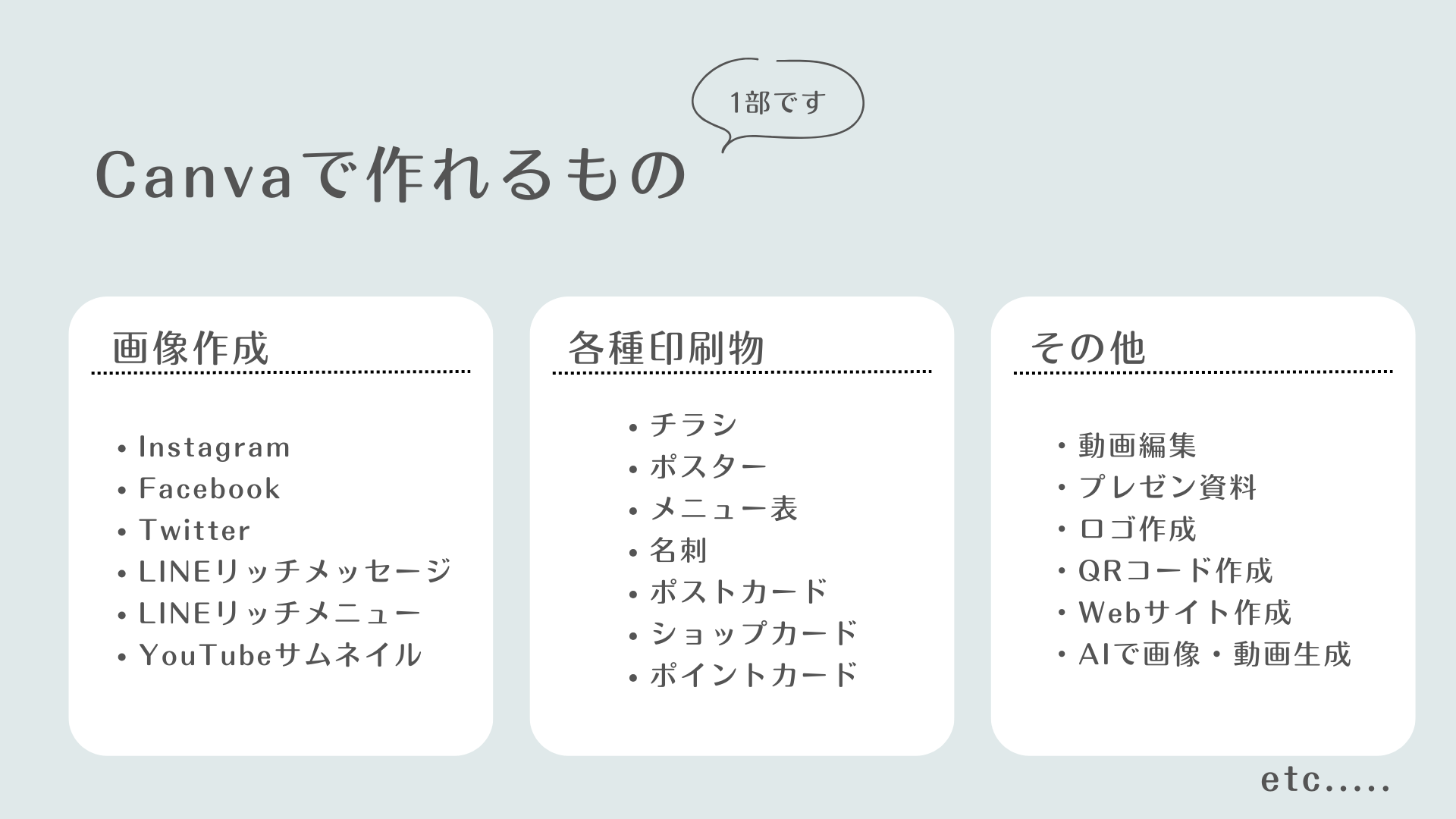
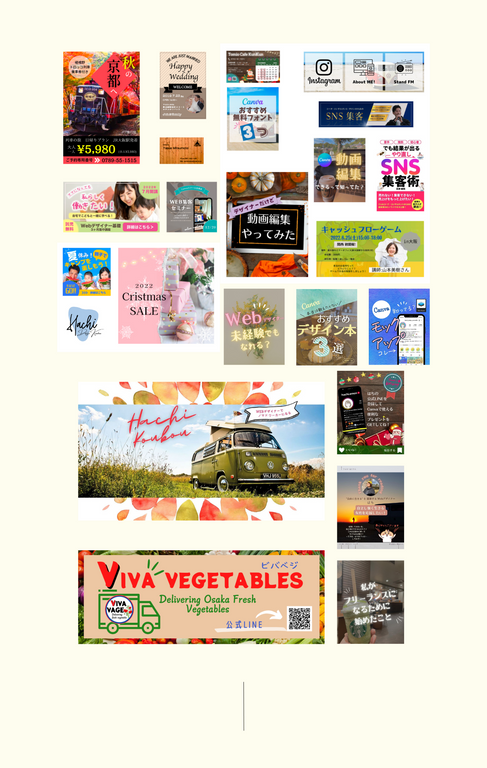
「えっ?こんなものも作れるの!?」
って思いませんでしたか!?
Canvaというものを知ってはいても、「どんな機能があるの?」っていうと
全体像をご存知の方は少ないように思います。
そこで!!
そんな気持ちで発信を始めました。
SNSの投稿画像や広告バナーもCanvaで作成できる
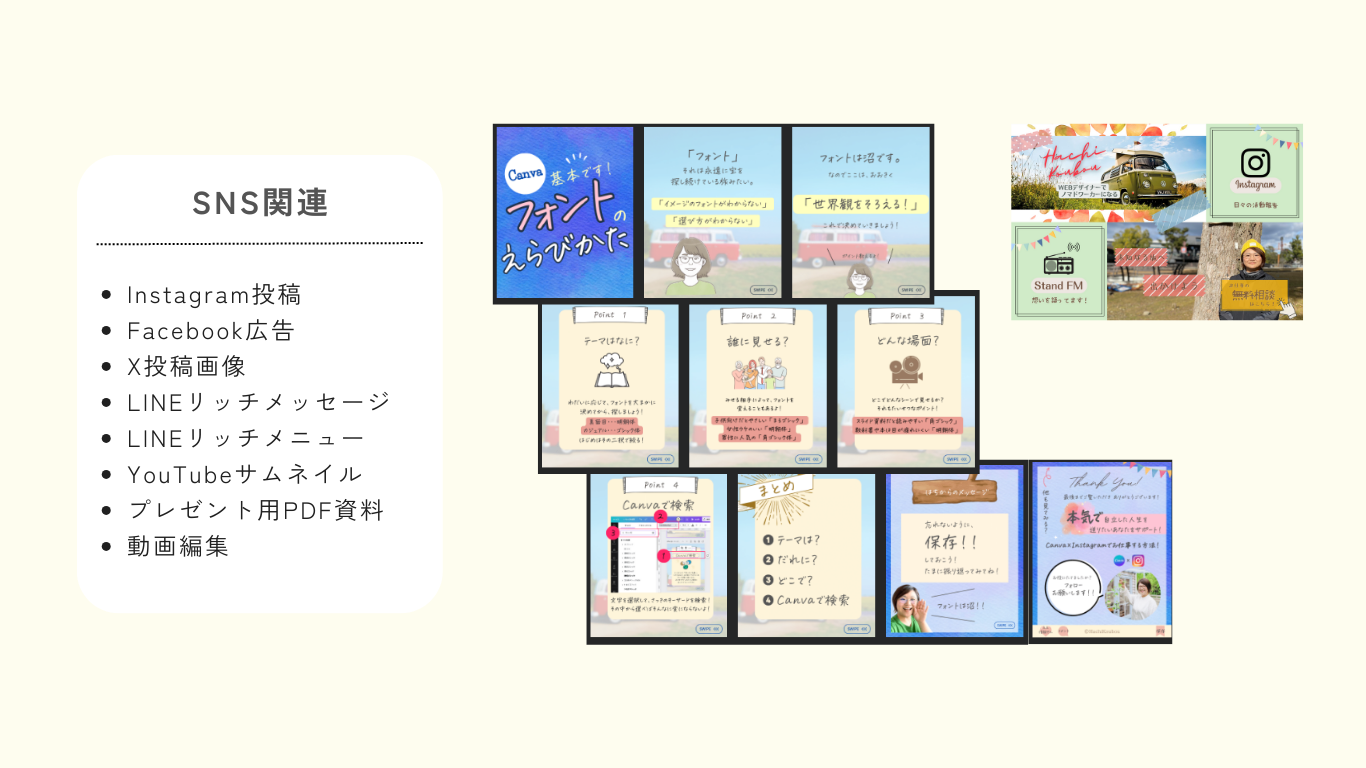
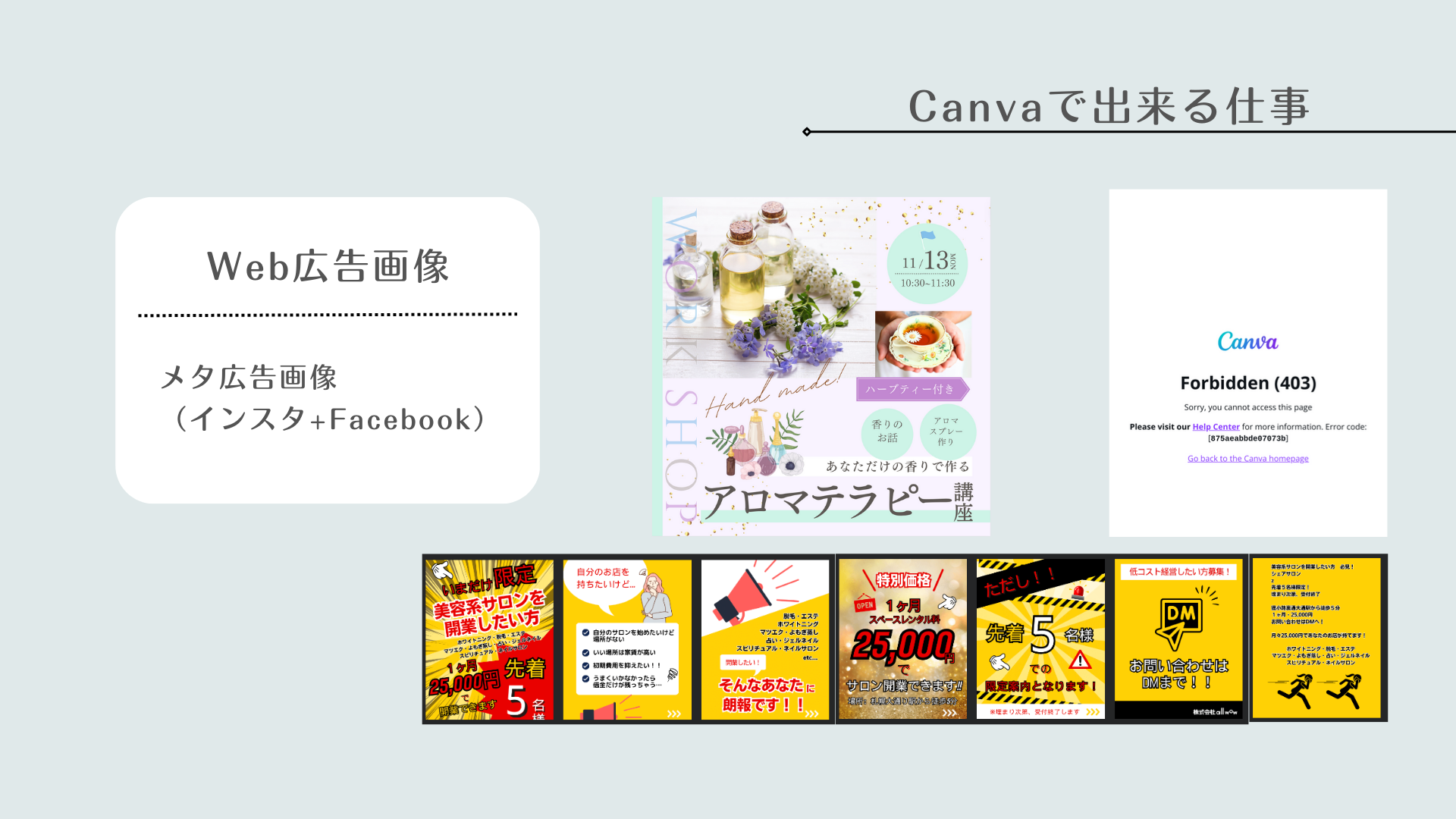
Canvaといえば、やっぱり画像作成です。
中でもテンプレートが多いのは、Instagramの投稿画像です。
Canvaでは、Instagramのテンプレートが豊富に揃っています。
Instagramの運用代行をされてる方は、ほとんどがCanvaを使ってお仕事をしていると思います。
Canvaで作れる印刷物
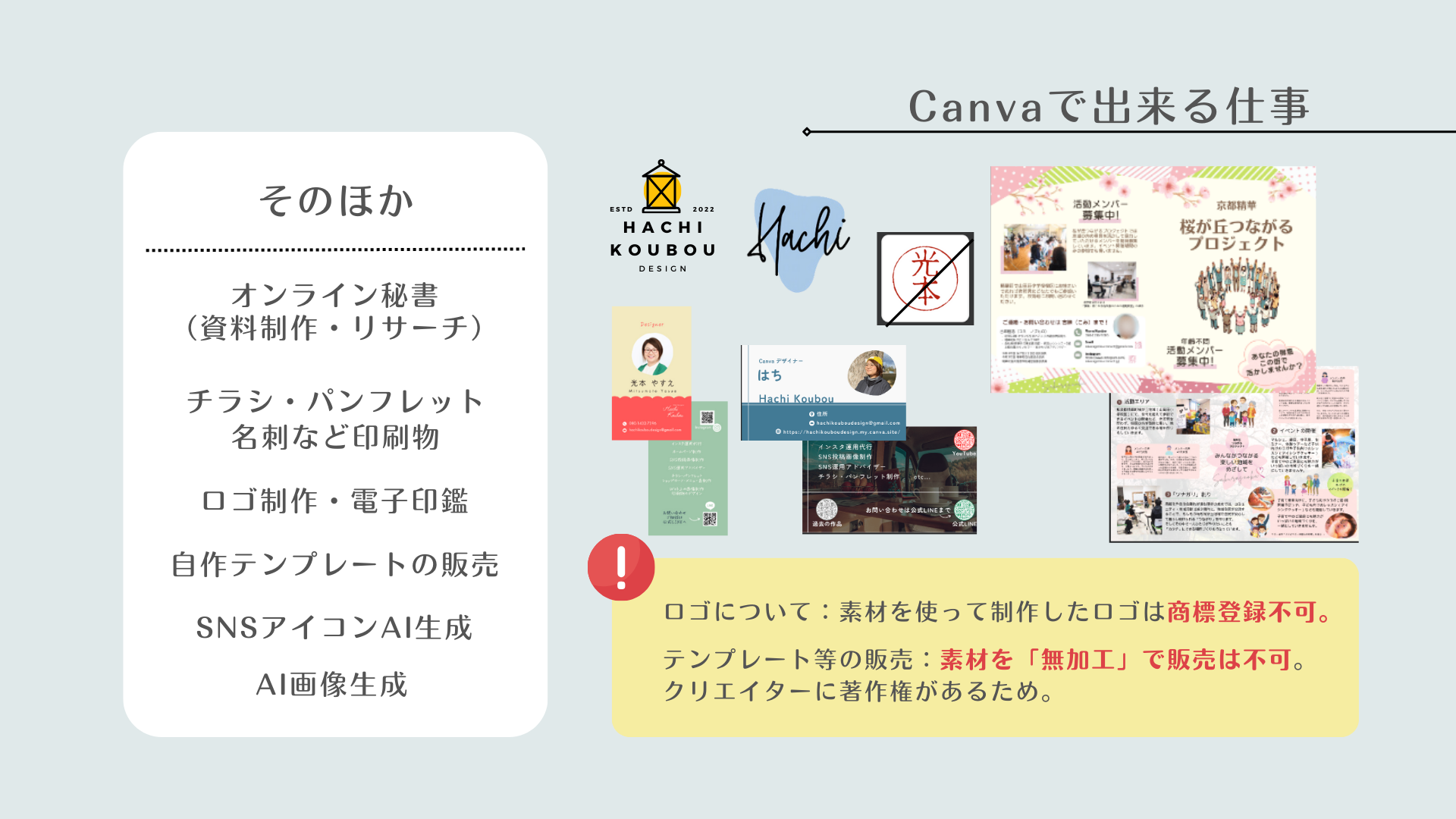
そして次に多いお仕事は、印刷物です。
チラシ・ポスター・店舗のメニュー・名刺・ショップカードなど、よくお仕事を依頼されます。
これらは、実際にCanvaの中で作成して、そのままCanvaから印刷を発注することもできます。
この場合お値段はちょっと高めですが、紙質も良く簡単に注文できるのでお試し下さい。
名刺は、紙質が良いほうが渡す相手にも好印象を持たれるので、こだわりたいですね。
印刷費用を抑えたいという方は、ラクスルやしまうまプリントなどの印刷サイトを利用すると、リーズナブルに作れます。
Canvaではロゴやホームページが作成できる
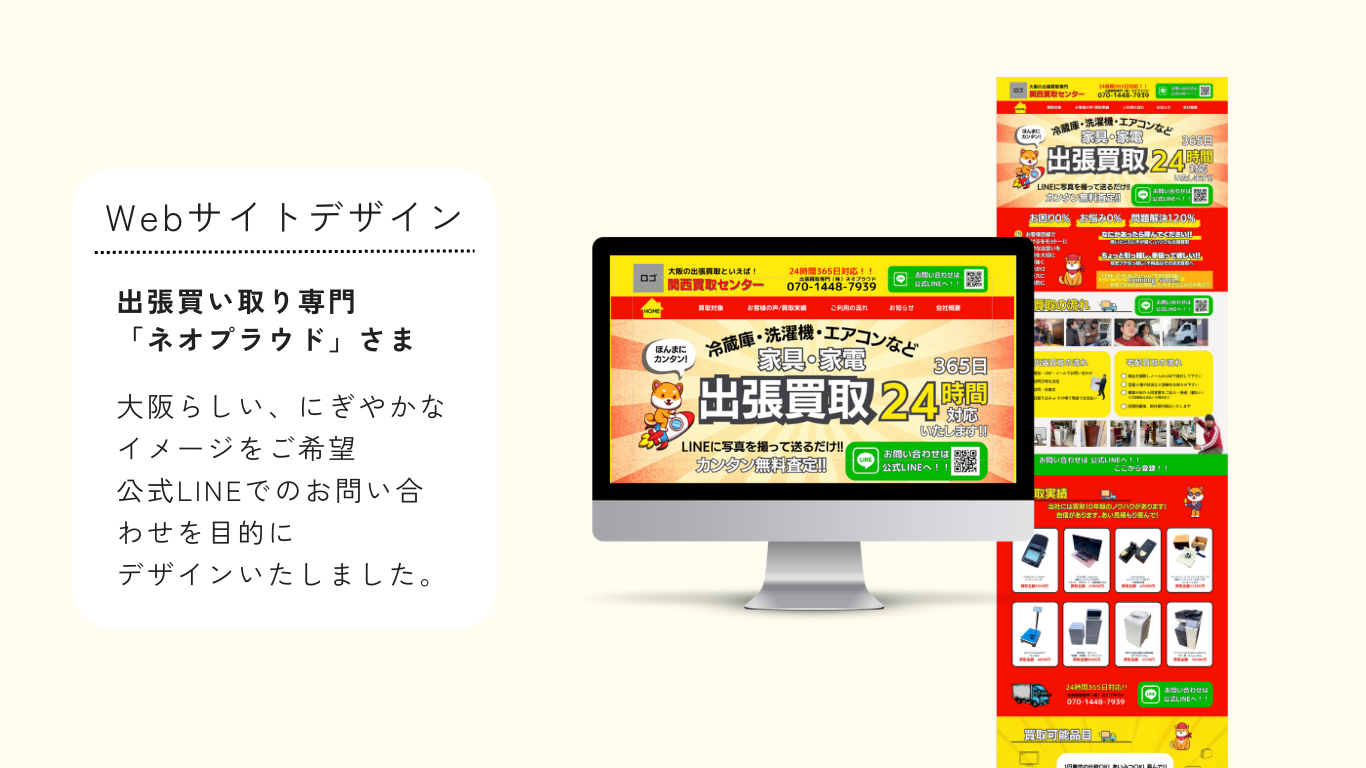
その他には、動画編集やプレゼン資料の作成、これはパワーポイントで作るようなスライド資料ですね。
後は、ロゴも作成できますが、注意点がありますので後ほど解説しますね。
ご自分のウェブサイトやSNSアドレスのQRコードもCanvaのアプリで作れます。
また、ウェブサイトもCanvaで簡単に作れます。
注:ロゴの注意点は、素材を使って作成したものは商標登録不可です。
また、著作権はクリエイターにあるため、テンプレートなどの素材をそのまま販売することも出来ません。
詳細はCanvaの公式サイトをご覧ください。
CanvaにはAI機能も搭載されている
CanvaにはAI機能も搭載されており、AIで出来る作業もかなり増えてきました。
それについては、別動画で解説しています。
くわしくはこちら!
【Canva超初心者講座】Canva AIで喋るアバター作成!Canvaで初めてのAI体験!喋るAI動画を作成!
Canvaでリールなどの動画作成
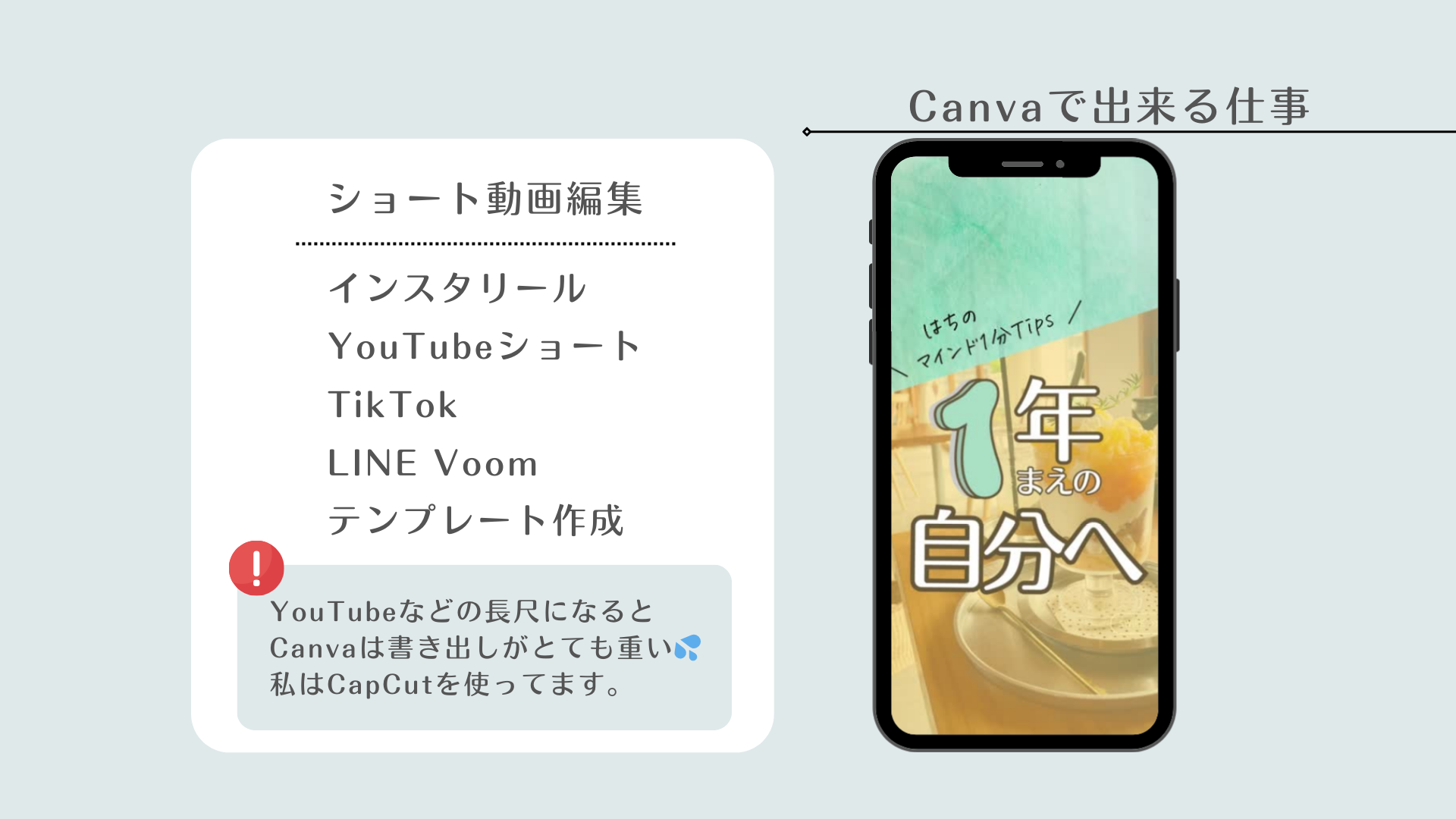
おすすめはCanvaでの資料作成
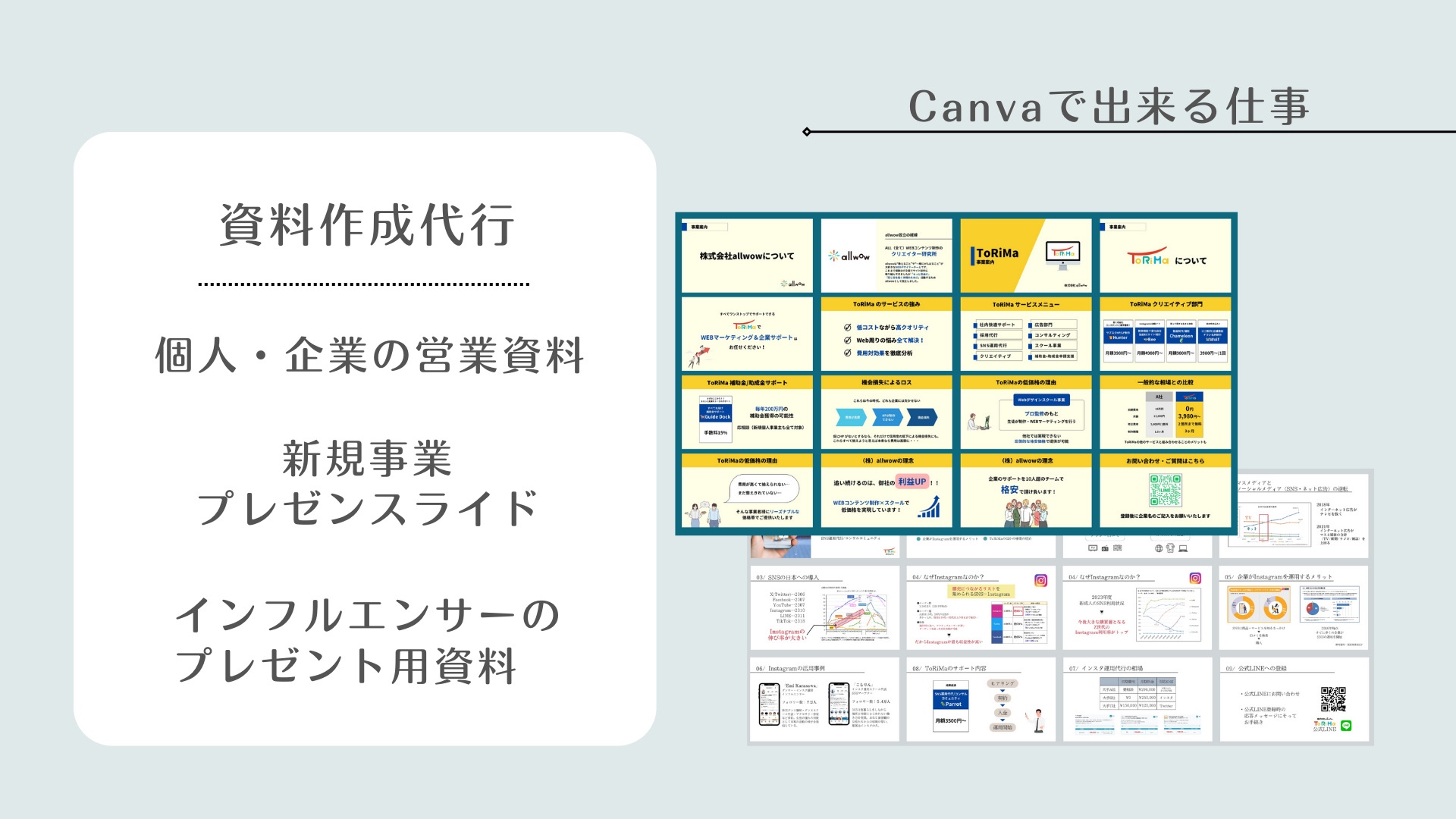
企業や個人の営業資料や新規事業のプレゼン資料のほか、インフルエンサーの登録プレゼント資料の作成です。
元々あった資料をリメイクしたりする場合もあります。
納品方法は、PDFで納品かCanvaのリンクを送ることが多いです。
資料の枚数は、まとまった発注の場合1000枚位になることもあり、安定した案件にもなることもあります。
資料作成の経験が積み重なったら、自分の型が決まってくるので、作業が早くなり効率的に稼ぐことができます。
LP(ランディングページ)制作も簡単
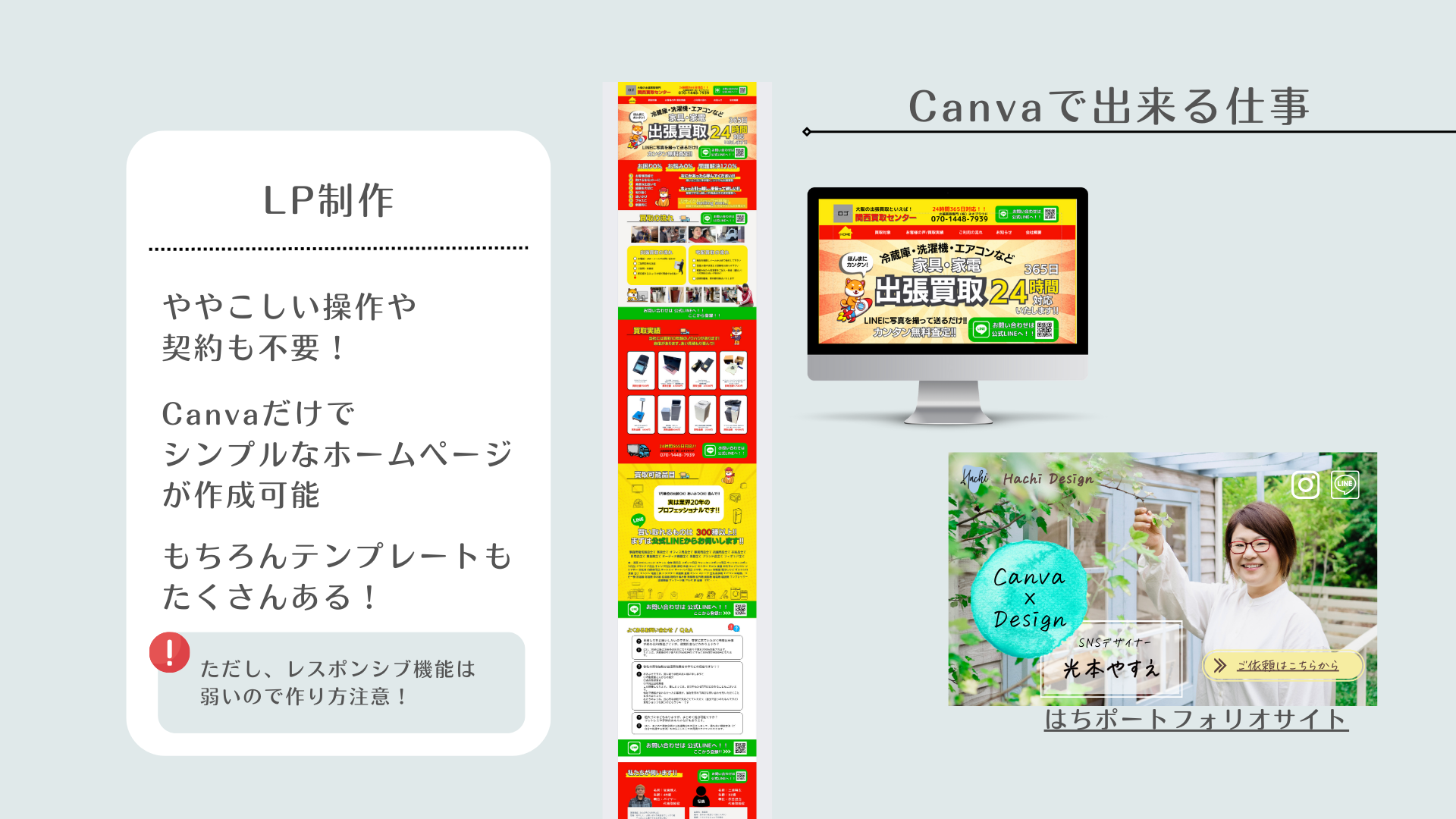
LPはひとつのサイトでゴールが決まっているサイトです。
商品購入や公式ラインへの登録などの案内をするサイトです。
Canvaではサーバーの契約も不要で、テンプレートも豊富なので簡単に作成できます。
ぜひ、自己紹介サイトをCanvaで作ってみてください。
その中で、自分に出来ることのメニューや値段も決めてクラウドワークスなどに登録してみましょう。
注)レスポンシブ機能(PCとスマホでの見え方を整える機能)が弱い面もあるので要注意です。
わたしのポートフォリオサイトはCanvaだけで作っています。
自己紹介での自分の想いや業務内容や実績を載せています。
まずは名刺を作っておくと、ビジネスの可能性が広がりやすいです。
自分の電子ハンコ(PDFなどでつくれます!)も作っておくと
契約時も便利で良いですね!